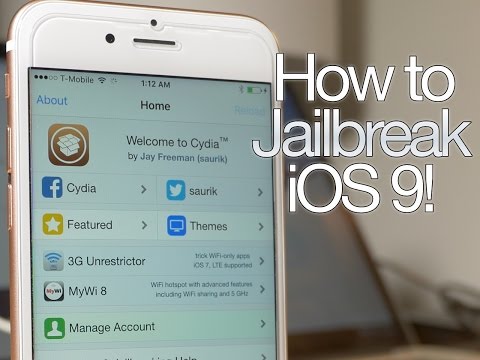
Turinys
Tai, kas gali būti laikoma nenuostabu, oficialiai išleido „iOS 9“ jailbreak. Štai kaip įjungti „iOS 9“ savo „iPhone“ ar „iPad“.
Nuo tada, kai „iOS 9“ pirmą kartą buvo paskelbta birželio mėn. „Apple“ pasaulinėje kūrėjų konferencijoje, „Jailbreak“ bendruomenė spėliojo, kada galėtume pamatyti „iOS 9“ jailbreak. Žinoma, turėtume palaukti, kol „iOS 9“ iš tikrųjų bus išleista visuomenei, o nuo praeito mėnesio, kantrybė nuo to laiko buvo sudėtinga dorybė.
Tačiau netrukus prieš numatomą „iOS 9.1“ naujinimo išleidimą „Pangu jailbreak dev“ komanda išleido oficialų „iOS 9“ jailbreak'ą „iPhone“ ir „iPad“, leidžiančią vartotojams pagaliau nutraukti naują „iOS“ versiją ir leisti jam skristi.
„IOS 9“ jailbreak yra suderinamas su visais „iOS“ įrenginiais, kurie gali paleisti „iOS 9“, ir tai apima „iPhone 4s“, „iPhone 5“, „iPhone 5s“, „iPhone 5c“, „iPhone 6“, „iPhone 6s“, „iPad mini 2“, „iPad mini 3“, „iPad mini“ 4, „iPad“, „iPad Air“ ir „iPad Air“ 2. „iPad Pro“ greičiausiai pradės veikti su „iOS 9.1“, taigi ji greičiausiai nebus sugriauta.

Jei Jus domina „iPhone“ ar „iPad“ sugadinimas, procesas iš tiesų yra labai paprastas ir nereikalaujama jokių kodavimo ar programavimo žinių. Štai kaip jailbreak iOS 9 naudojant naują „Pangu“ įrankį.
Kaip Jailbreak iOS 9
Kaip ir su ankstesniais „Jailbreaks“, jūsų iPhone ar iPad „iOS 9“ procesas yra gana paprastas ir panašus į ankstesnius „Jailbreak“ pranešimus.
Visų pirma, svarbu žinoti, kad „Jailbreak“ įrankis yra „Windows“ tik dabar, taigi jums reikės „Windows“ įrenginio, kad galėtumėte ištaisyti savo prietaisą. Jei naudojate „Mac“, galite naudoti „Parallels“ įrankį, kad paleistumėte „Windows“, bet jei nesate susipažinę su visa tai, tai gali būti geriausia palaukti, kol bus paleistas „Mac jailbreak“ įrankis.
Bet kokiu atveju, pirmiausia norite įsitikinti, kad atsarginę savo įrenginio atsarginę kopiją naudosite naudodami „iTunes“, taigi, jei kas nors atsitiks su „Jailbreak“ procesu, turėsite atsarginę kopiją.
Eikite į „Pangu“ svetainę ir atsisiųskite „Jailbreak“ įrankį spustelėję parsisiųsti mygtukas. Prijunkite savo „iPhone“ arba „iPad“ ir atverkite „jailbreak“ įrankį kompiuteryje.
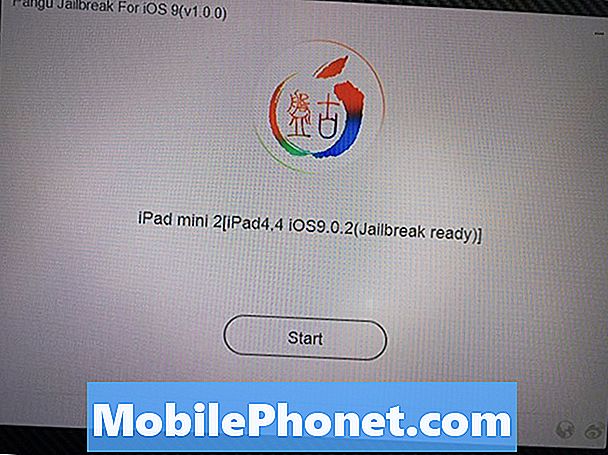
Be to, turėsite išjungti „Find My iPhone“ ir tada įjungti lėktuvo režimą (tokia tvarka). Galite išjungti „Find My iPhone“ išeinant į Nustatymai> iCloud> Rasti mano iPhone ir jį išjungti. Lėktuvo režimas gali būti įjungtas tiesiai iš valdymo centro.
Dabar tiesiog spustelėkite Pradėti „Pangu jailbreak“ priemonėje, kad būtų pradėtas jailbreaking procesas. Prieš pradėdami matyti įspėjamąjį puslapį apie įrenginio atsarginę kopiją, tačiau jei tai jau atlikote, spustelėkite Jau yra atsarginė kopija.
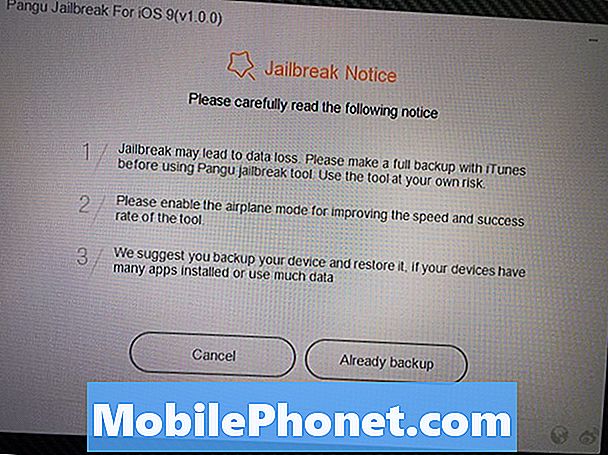
Jailbreak įrankis pradės veikti. Tam tikru momentu jūsų įrenginys bus paleistas iš naujo ir vėl turėsite įjungti lėktuvo režimą, kai jis nusileidžia. Ekrane pamatysite priminimą.
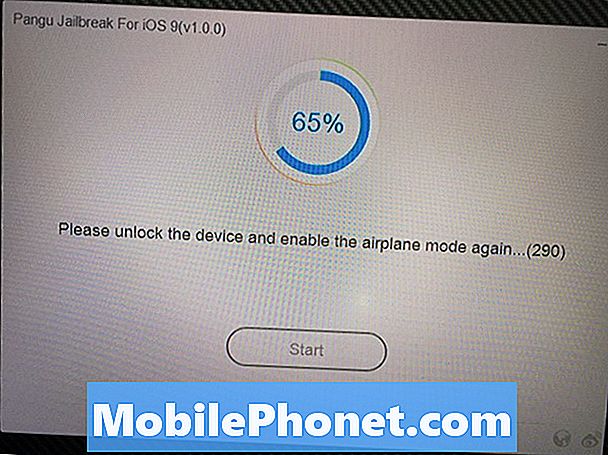
Galiausiai jums bus paprašyta atidaryti „Pangu“ programą, bakstelėkitePriimti, tada leiskite programai pasiekti „iPhone“ arba „iPad“ programą „App“ (taip atsitinka taip, nes ten tikriausiai yra išnaudojimas).
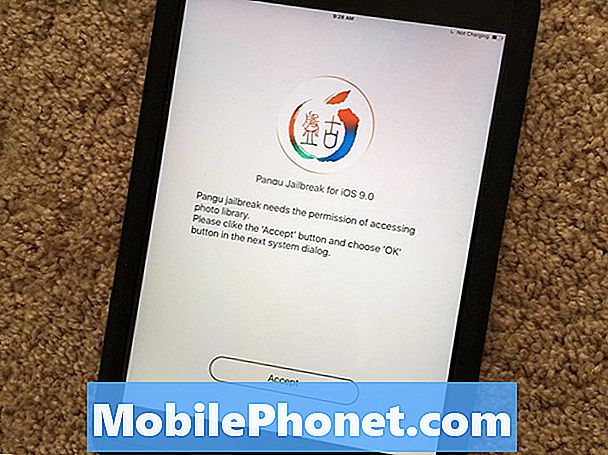
Po to laikykite įrenginį prijungtu prie kompiuterio ir neuždarykite „Pangu“ programos „iPhone“ ar „iPad“. Galų gale šis procesas bus baigtas ir jūsų prietaisas vėl bus paleistas dar kartą. Po to galite ištraukti jį iš kompiuterio ir nuvažiuoti į lenktynes.
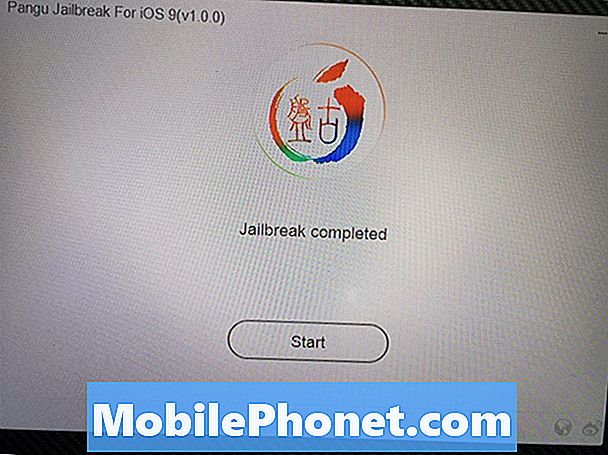
Visas procesas turėtų užtrukti tik kelias minutes, o kai tik tai bus atlikta, jūs turėsite „iOS 9“ įrenginį, kuris yra visiškai jailbroken.
Atkreipkite dėmesį, kad ne visi „Jailbreak“ tweaks veiks iš karto su „iOS 9“, todėl iš pradžių jums reikia šiek tiek kantrybės, kol nebūsite beprotiškai su savo neseniai sugadintu įrenginiu.


